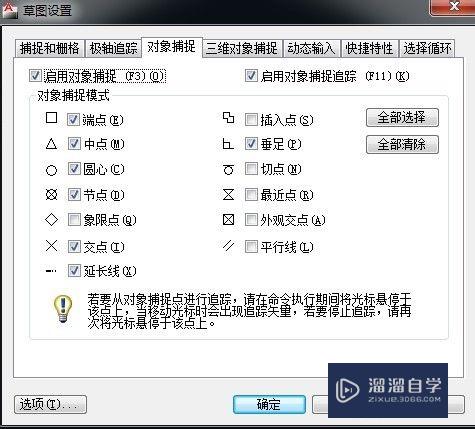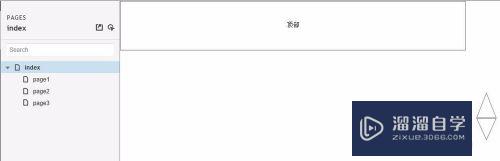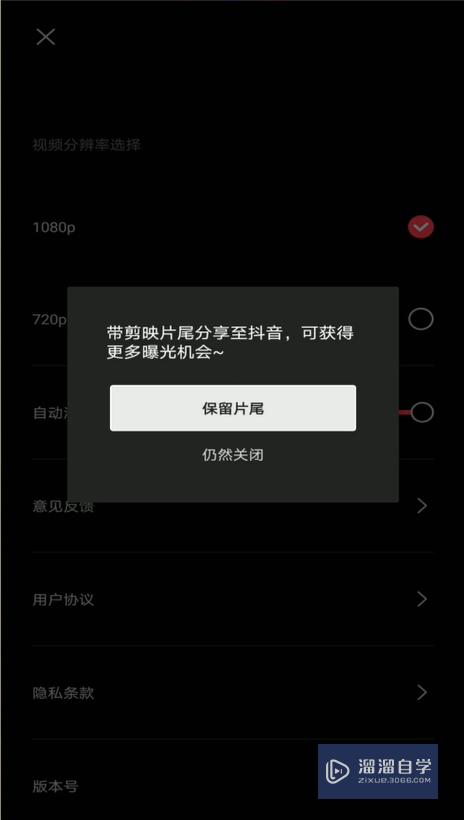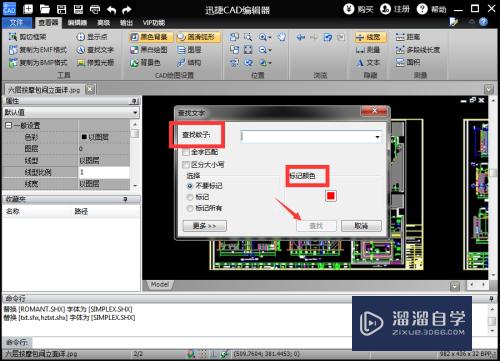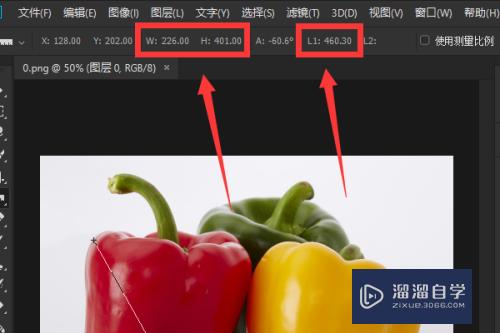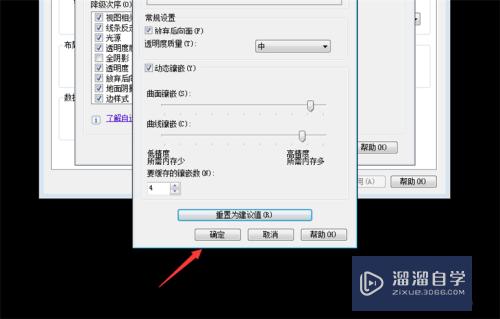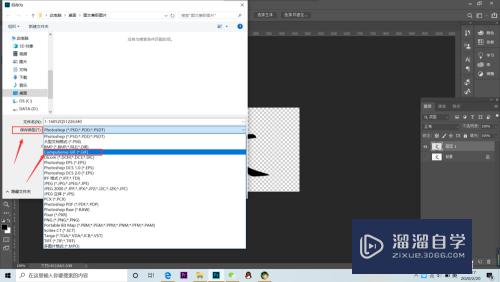PRemiere如何制作镂空动态字特效(pr如何做镂空字幕效果)优质
今天要为大家介绍如何在PR中制作镂空动态字特效,效果如下。该效果配合这放大放小,以及视频淡入淡出可以用于片头开始。
对于“PR”还有不懂的地方。点击这里了解更多关于“PR”课程>>
工具/软件
硬件型号:联想ThinkPad P14s
系统版本:Windows7
所需软件:PR2017
方法/步骤
第1步
打开Premiere,新建一个项目,导入背景视频素材。并新建一个序列。
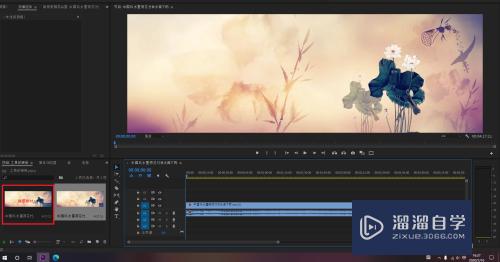
第2步
新建一个旧版标题字幕,并添加文字"荷塘月色",调整字体为一种宽字体。字体大小为200%,字体填充颜色调整为白色"#FFFFFF",字体位置调整到视频中间。

第3步
在字幕上选择方形,覆盖到文字"荷塘月色"上面,大小约为500*500,去掉填充色,增加内描边,描边颜色为"#FFFFFF",宽度约为25像素。

第4步
关闭字幕,将新建的字幕拖于轨道中。
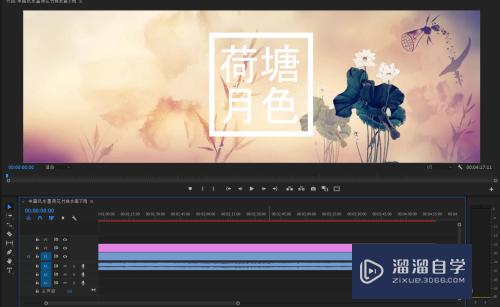
第5步
在效果中选择视频效果>键控>轨道遮罩键。把它添加到视频轨道上。并将遮罩调整为视频2,合成方式为alpha。表示将字幕遮罩有数据的地方设置为透明色,其它的地方设置为黑色。

以上关于“PRemiere如何制作镂空动态字特效(pr如何做镂空字幕效果)”的内容小渲今天就介绍到这里。希望这篇文章能够帮助到小伙伴们解决问题。如果觉得教程不详细的话。可以在本站搜索相关的教程学习哦!
更多精选教程文章推荐
以上是由资深渲染大师 小渲 整理编辑的,如果觉得对你有帮助,可以收藏或分享给身边的人
本文标题:PRemiere如何制作镂空动态字特效(pr如何做镂空字幕效果)
本文地址:http://www.hszkedu.com/70769.html ,转载请注明来源:云渲染教程网
友情提示:本站内容均为网友发布,并不代表本站立场,如果本站的信息无意侵犯了您的版权,请联系我们及时处理,分享目的仅供大家学习与参考,不代表云渲染农场的立场!
本文地址:http://www.hszkedu.com/70769.html ,转载请注明来源:云渲染教程网
友情提示:本站内容均为网友发布,并不代表本站立场,如果本站的信息无意侵犯了您的版权,请联系我们及时处理,分享目的仅供大家学习与参考,不代表云渲染农场的立场!